最終更新:2023/11/14
LINE公式アカウントを含むグループのトークを行う場合の設定や仕様をご説明します。
グループの作り方
はじめに、LINE公式アカウントを管理しているLINE Account Managerにアクセスします。
「該当のアカウント名>設定>アカウント設定」に行き、「グループ・複数人トークへの参加を許可する」を選択します。
-png.png?width=687&height=449&name=LINE-Official-Account-Manager%20(1)-png.png)
次はグループを作ります。
グループは、LINE公式アカウント主体で作ることはできません。
グループを作る時は、LINE公式アカウントを登録している友だちにLINE公式アカウントへアクセスしてもらい「設定>招待」から別の友だちを招待してもらいましょう。
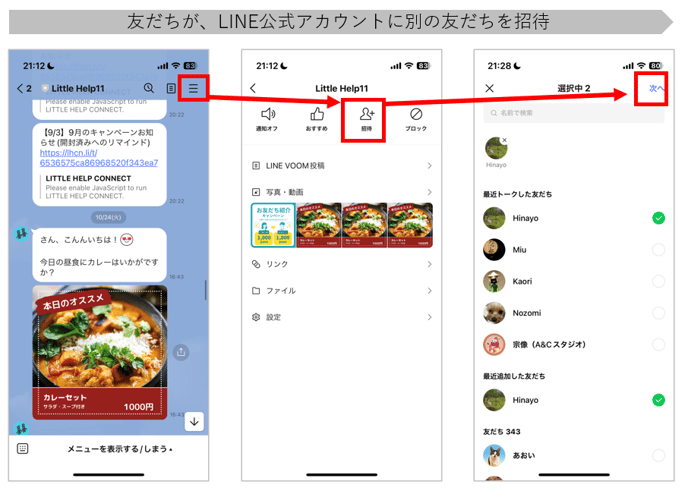
招待後は、LINE公式アカウントとは別のグループが自動で作成されます。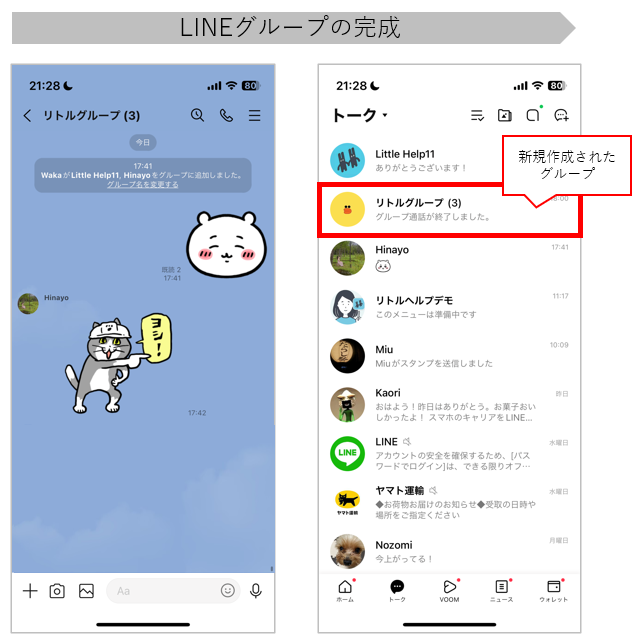
グループの見え方
LITTLE HELP CONNECT
管理画面「TOP>コミュニケーション>受信トレイ」にアクセスすると、グループを確認することができます。
グループに所属する友だちは、右側バー「このグループメンバー」で確認することができます。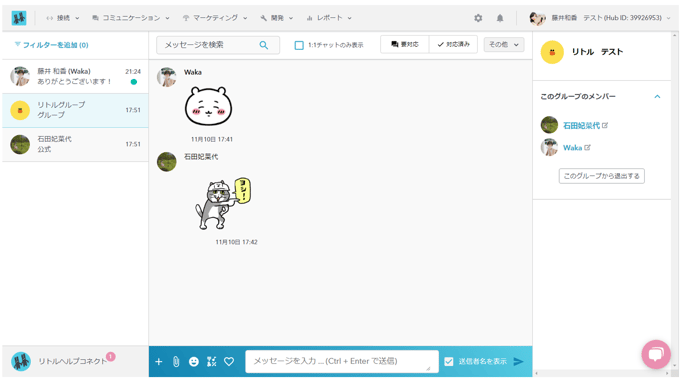
HubSpot連携
これまでHubSpot上ではグループトーク履歴を直接確認できませんでしたが、
新しく「会社オブジェクト」としてグループチャットを管理できるようになりました。
-
HubSpot上でグループチャットが会社レコードとして表示されます
-
Little Help Connectの受信トレイに表示されるグループのアバターや名前をクリックすると、該当のHubSpot会社レコード画面に移動できます
この新機能の設定手順については、以下のナレッジベースをご参照ください。
HubSpotでグループチャットを表示する方法
HubSpotの「CRM → 会社」セクションへ移動
-
グループチャットは会社レコードとして表示されます
.png?width=688&height=375&name=company_object_location_jap%20(1).png)
-
任意の会社レコードを開くと、Little Help Connectのチャットボックスが表示されます
-
ここから直接LINEグループにメッセージを送信可能です
-
-
LINE APIの条件を満たすグループメンバーは、自動的にコンタクトとして紐づけられます
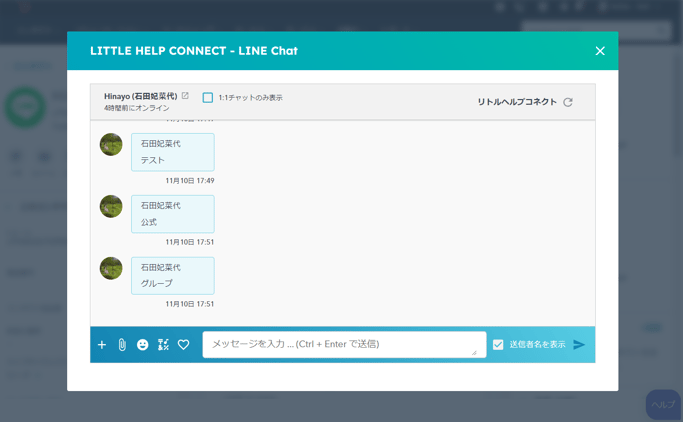
できること / できないこと
弊社が提供するグループでは以下を行うことができます。
- グループに所属する友だちへの1:1チャット
- 絵文字やスタンプの送信
- 定型文の送付
- 添付ファイルの送付
一方、弊社が提供するグループでは以下を行うことはできません。
- 一斉配信用のLINEメッセージの送信
- ワークフロー経由のLINEメッセージの送信
- LINEコール、電話の発信や受信の記録 (参考)
課金形態
LITTLE HELP CONNECTを利用してグループへLINEメッセージを送る場合、複数人に1:1チャットを送ったこととなります。
LITTLE HELP CONNECTから1:1チャットを送る場合、無料メッセージではなく課金メッセージとして扱われます。
参考:課金対象のLINEメッセージ
そのため、グループに1通の1:1チャットを送ると、グループにいる人数分の課金メッセージが発生いたします。ご注意ください。
例:
3人のグループがあるとします。内訳はLINE公式アカウントと、友だち2名です。LINE公式アカウントからグループにLINEメッセージを送る場合、メッセージ通数は2通分消費されます。
